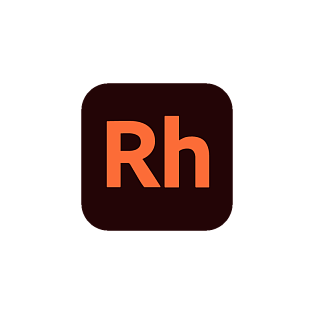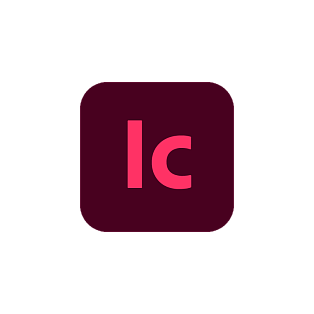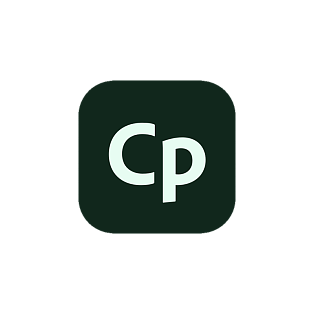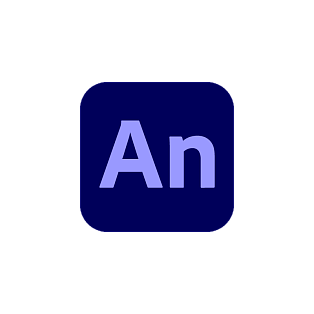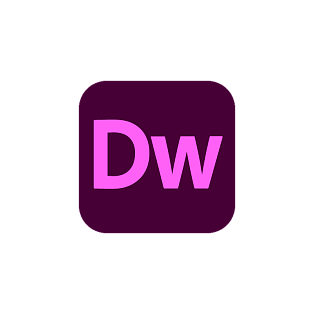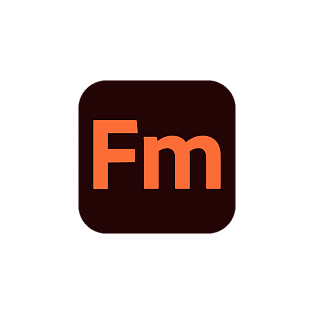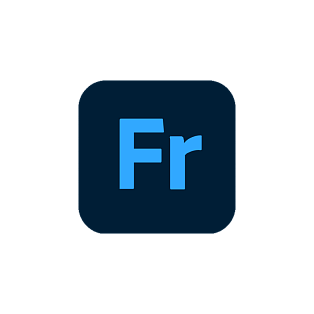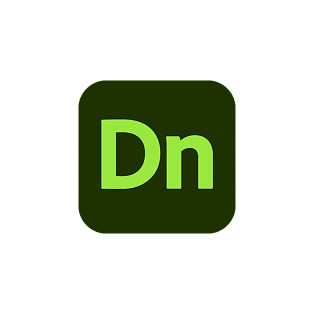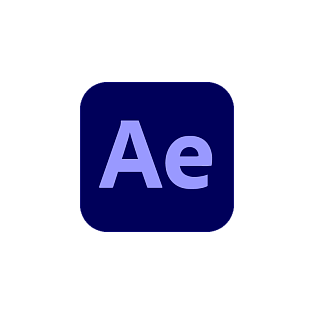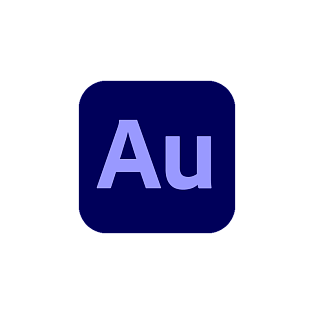Что сделает работу в Adobe Premier проще? Горячие клавиши, синхронизация аудио и видео, работа с эффектами, экспорт проектов.
Adobe Premiere используется для монтажа видеороликов профессионалами по всему миру. Однако, несмотря на его обширный функционал, многие пользователи могут упустить некоторые возможности программы, которые способны значительно упростить рабочий процесс. Есть несколько лайфхаков, которые помогут вам эффективнее работать в Adobe Premier и сэкономить время. Кстати, у нас вы можете купить программы Adobe на выгодных условиях.
Горячие клавиши
Это ваше главное оружие для повышения продуктивности работы в Adobe Premiere Pro. Они позволяют существенно ускорить процесс.
Копирование и вставка:
Ctrl + C: копирование выбранного клипа.Ctrl + V: вставить скопированный клип.
Нарезка и выделение:
Ctrl + K: нарезать выбранный клип на таймлайне.V: выбрать инструмент выделения, чтобы перемещать или изменять размер клипов.
Работа с таймлайном:
Home: перейти к началу таймлайна.End: перейти к концу таймлайна.+и-: увеличение и уменьшение масштаба таймлайна.
Отмена и повтор действий:
Ctrl + Z: отменить последнее действие.Ctrl + Shift + Z: повторить отмененное действие.
Управление воспроизведением:
Space: воспроизведение и приостановка.L: ускорить воспроизведение (нажмите несколько раз для повышения скорости).J: перемотка назад.
Использование горячих клавиш не только ускоряет работу, но и позволяет сосредоточиться на качестве монтажа, минимизируя время, затрачиваемое на навигацию интерфейса.
Синхронизация аудио и видео
Часто бывает необходимо синхронизировать аудио и видео, особенно если вы записываете звук отдельно от видео.
Синхронизация по звуковым волнам:
- Импортируйте как видео, так и аудио в проект.
- Выберите оба клипа на таймлайне, щелкните правой кнопкой мыши и выберите "Синхронизировать".
- Убедитесь, что в качестве параметра выбран "Звуковой трек", и нажмите "ОК".
Ручная синхронизация:
- Найдите яркий звук на волновой форме (например, хлопок в ладоши или другие отчетливые звуки).
- Переместите аудиоряд так, чтобы эти пики совпадали. Можно использовать инструменты увеличения масштаба таймлайна для более точной работы.
Также можно использовать метки. Добавьте их на клип, где начинается звук, чтобы легче было синхронизировать его с видеорядом.
Работа с эффектами
Эффекты — это то, что придаёт вашему видео уникальность и стиль. Правильное использование может значительно улучшить качество ваших проектов.
Пошаговый разбор работы с эффектами:
- Выберите клип на таймлайне, откройте панель "Эффекты" и найдите нужный эффект.
- Перетащите его на клип или дважды щелкните на эффекте.
- Используйте панель "Элементы управления эффектами", чтобы настроить параметры, такие как интенсивность или размер. Это даст вам полный контроль над тем, как эффект будет выглядеть на видео.
- Чтобы добавить динамику, задайте ключевые кадры. Это позволит изменять параметры эффекта со временем. Например, вы можете изменить цвет или размер во время воспроизведения.
- Сохраните часто используемые настройки как пресеты. Для этого выделите нужный эффект на панели "Элементы управления эффектами", щелкните правой кнопкой мыши и выберите "Сохранить как пресет"
Вот список некоторых из наиболее полезных эффектов:
- Lumetri Color. Этот набор инструментов позволяет настраивать цвета, яркость, контрастность и насыщенность видео. Очень популярен среди пользователей благодаря простоте использования и широкому спектру возможностей.
- Exposure. Помогает регулировать общую освещённость сцены. Полезен, когда видео слишком тёмное или светлое.
- Shadows & Highlights. Позволяет корректировать тени и светлые участки кадра независимо друг от друга.
- Warp Stabilizer. Один из самых мощных инструментов для стабилизации дрожащего видео. Автоматически анализирует движение камеры и устраняет тряску.
- Gaussian Blur. Применяется для создания эффекта размытия, что полезно для фонового акцента или маскировки объектов.
- Sharpen. Повышает чёткость изображения, делая его более резким.
- Motion. Позволяет изменять положение, масштаб и поворот клипа на экране. Часто используется для создания движения или анимации.
- Crop. Обрезка кадра для удаления ненужных частей изображения.
- Cross Dissolve. Самый популярный переход между двумя клипами, создающий плавное растворение одного кадра в другой.
- Fade In/Fade Out. Постепенное появление или исчезновение клипа.
Экспорт проектов
- Перейдите в меню "Файл", затем "Экспорт" и далее в "Медиа". Выберите формат, соответствующий вашим потребностям (например, H.264 для YouTube).
- Применяйте предустановки для быстрого выбора оптимальных настроек. Например, можете выбрать предустановку "YouTube 1080p" для быстрой настройки параметров.
- Проверьте параметры битрейта: чем выше битрейт, тем лучше качество, но и размер файла увеличится. Используйте VBR (переменный битрейт) для большей эффективности сжатия.
- Добавьте метаданные, такие как название, описание и автор, которые помогут улучшить видимость вашего видео на платформах, таких как YouTube.
- После настройки обязательно сделайте предварительный просмотр (Preview) перед окончательным экспортом, чтобы исключить возможные ошибки.
Обратите внимание на каждую деталь при экспортировании, так как это определяет, как ваша работа будет воспринята аудиторией.
Организация проекта
Эффективная организация проекта — это залог успешной работы над любым видеоматериалом. Вот что для этого нужно сделать:
- Создайте папки для элементов проекта, такие как "Видеоматериалы", "Аудио", "Эффекты".
- Используйте понятные и последовательные названия для клипов. Например, "интервью_Андрей_1" будет более полезным, чем "Клип1".
- Используйте цветные метки для выделения клипов или папок. Это ускорит навигацию и упростит редактирование.
- Создавайте разные последовательности для различных этапов монтажа (черновики, финальные версии). Это поможет избежать путаницы и упростить процесс.
- Регулярно сохраняйте проект и выполняйте резервное копирование важных файлов. Используйте облачные хранилища или внешние диски для дополнительной надежности.
Организация рабочего процесса в Premiere Pro не только облегчает работу, но и значительно снижает вероятность ошибок и недоразумений.
Смотрите цену на Adobe в Казахстане на нашем сайте.